Jak produktywnie korzystać z wypełniania Flash w programie Microsoft Excel
Różne / / December 02, 2021
O tak, Microsoft Excel. To jedno narzędzie, które kochamy nienawidzić i nienawidzić kochać. Jeśli pracujesz w pracy, w której niepotrzebnie musisz pracować nad arkuszami Excela przez cały dzień, to naprawdę Ci współczuję. Byłem w takiej pracy wieki temu i teraz dobrze jest usiąść wygodnie i spojrzeć na nią nonszalancko.

Jeśli jednak chcesz być bardziej produktywny podczas korzystania z podobnych funkcji w programie Excel, pozwól, że zasugeruję użycie funkcji Flash Fill.
To jak magia
Jeśli nigdy wcześniej nie korzystałeś z funkcji Flash Fill, poczujesz się jak magia. Działa na prostej zasadzie identyfikowania wzorów i wypełniania nimi pustych wierszy. Spójrzmy na przykład.
Dzielenie nazw
Weźmy proste zadanie oddzielenia imion, imion i inicjałów pracowników w Guiding Tech (i Alberta Einsteina) za pomocą programu MS Excel. Kolumna B ma obecnie nazwy, które normalnie można znaleźć w bazie danych. Kolumny od to miejsce, w którym chcesz mieć tylko jeden (lub więcej) element pełnej nazwy.

Wszystko, co musisz zrobić, to najpierw ręcznie wpisać imię pierwszej osoby. Uderzyć Wejść a w następnej komórce nic nie wpisuj. Zamiast tego kliknij Napełnić menu, a następnie wybierz Wypełnienie błyskowe. I voila, wszystkie inne nazwy same się wypełnią.
Jeśli nie ufasz mi w pełni, oto nieedytowany film (przekonwertowany na GIF dla łatwego przeglądania) dla następnej kolumny.
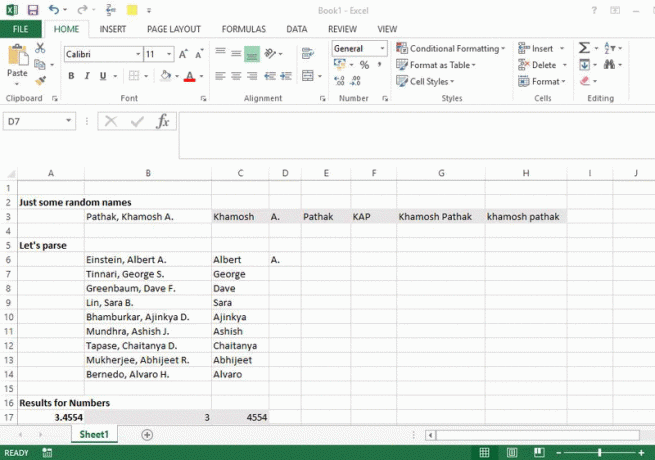
Skrót klawiszowy
Istnieje również skrót klawiszowy osiągnąć to samo. Używając tego samego arkusza, wypełniasz pierwszą komórkę ręcznie, tak jak to zrobiliśmy powyżej, i naciskasz Wejść. Teraz naciśnij jednocześnie CTRL+E, a Flash Fill automatycznie wypełni puste komórki odpowiednimi danymi.
Powinieneś jednak nadal sprawdzać, czy Flash Fill wypełnił dane poprawnie, czy nie. W rubryce z inicjałami widziałem, że nie robi tego dobrze. Ale kiedy wprowadziłem dane dla dwóch pierwszych nazwisk (zamiast jednego), mogłem bez problemu wypełnić resztę. Hej, to wciąż dużo zaoszczędzonego czasu.
Proszę zanotować: Ta metoda działa, o ile kolumna wejściowa ma ten sam format w całym tekście. Jeśli jest jakieś odchylenie, nie rozpozna wzoru.
Działa również z liczbami
Zanim wszyscy zaczną wariować, powiem, że działa to również dobrze z liczbami. Czy to będą ułamki dziesiętne z n liczby przed lub po przecinku, a nawet daty, które należy podzielić na format dd/mm/rr.

Kolejny film tutaj (ponownie przekonwertowany na GIF), pokazujący, że wprowadziłem ręcznie informacje o pierwszych komórkach i Wypełnienie błyskowe był w stanie odebrać wzór i automagicznie uzupełnił brakujące informacje poniżej.
Unikaj złożonych formuł
Cały pomysł do wykorzystania Wypełnienie błyskowe jest unikanie złożone formuły w MS Excel. Jeśli możesz wymyślić inne scenariusze, daj nam znać na naszych forach.



